Choose your operating system:
Windows
macOS
Linux
Play In Editor は複数のワールド空間をサポートするため、ネットワークプレイのテストが可能です。エディタは既に読み込まれた UE4 のインスタンス内で複数のワールドをスポーンします。これにより高速なイタレーション時間と、 ワールド毎の ブループリント のデバック作業が可能になります。
ネットワーク テストの設定
レベル エディタ のツールバー または ブループリント エディタのツールバー の Play In ドロップダウンメニューから、 Play In Editor セッション開始時に作成するクライアント ワールドの数を設定することができます。また、Dedicated サーバーの実行可否も 指定することができます。
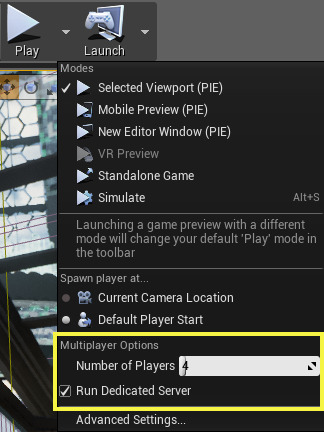
[Number of Clients (クライアント数)] 欄で、テスト対象のプレイヤーの総数を指定します。1 に設定して [Run Dedicated Server] チェックボックスにチェックをいれないと、 Play In Editor セッションで ネットワークにつながっていないスタンドアローンのゲームプレイをテストできます。
ドロップダウン メニューにはもう 1 つ基本的なネットワーク オプションとして [Run Dedicated Server] チェックボックスがあります。ここにチェックを入れると、Dedicated サーバーのための表示やローカル プレイヤーがなくても、「Dedicated サーバー」のワールド空間が起動します。 Dedicated サーバーの使用とは、Listen サーバーとして実行されるクライアントがないことを意味します。ローカル プレイヤーに依存するコードなどのバグのみを Dedicated サーバーでチェックすることができます。サーバーとクライアントに依存する機能のある ブループリント をテストするシンプルな設定として、 Number of Players を 1 に、そして Run Dedicated Server を true に設定します。プレイをテストするウィンドウは 1 つですが、Dedicated サーバーに接続されたクライアントに対しフル機能をもちます。
これらのオプションを設定した後で、希望する Play In Editor モードを選んでゲームプレイのテストを開始します。クライアント ワールドが 1 つ以上あり、 Play In Editor セッション用に Viewport 表示を選択している場合、 ビューポートにはクライアント ワールドが 1 つだけ表示され、その他は全て新規ウィンドウに表示されます。以下は 4 名のプレイヤーと Dedicated サーバーで行っているテストの画像例です。
ここをクリックして実物大表示にする
クライアント ウィンドウ間の切り替えに Shift+Tab と Control+Tab を使用します。
詳細設定
クライアント ワールドの数に加え Dedicated サーバーの使用可否は、 Level Editor - Play In Settings window から設定することも可能です。この設定では、 プレビュー セッションへ渡すコマンドライン オプションを指定することもできます。 Use Single Process チェックボックスのチェックをはずせば、前のネットワーク Play In Editor の動作をリバーとすることもできます。
|
設定 |
説明 |
|---|---|
|
Launch Separate Server (別のサーバーを起動) |
ネット モードでサーバーが必要ない場合でも別のサーバーを起動します。これにより、オフライン ゲームからサーバーに接続することで、 -->オフライン サーバー ワークフローをテストできます。 |
|
Play Net Mode (プレイ ネット モード) |
PIE セッションで使用するネット モードを設定します。
|
|
Run Under One Process (1 つのプロセス下で実行) |
UE4 の単一のインスタンスで、マルチプレイヤー ウィンドウをスポーンします。ロードが高速になりますが、より多くの問題が発生する可能性があります。 |
|
Enable Network Emulation (ネットワーク エミュレーションの有効化) |
ゲームでネットワーク問題がどのように処理されるかをテストする目的でゲームを開始する際に、選択したネットワーク エミュレーション設定を適用します。
|
|
Client (クライアント) |
選択したクライアント設定をゲームの開始時に適用します。
|
|
Server (サーバー) |
選択したサーバー設定をゲームの開始時に適用します。
|
ブループリントのデバッグ作業
複数のワールドのシナリオを実行する際に、デバッグ作業を行うワールド選択のためにドロップダウン メニューに ブループリント エディタ が新たに追加されました。

ワールドリストはアクタリストのアクタをフィルタリングします。例えば "All Worlds" (全ワールド) を選択時は、別のドロップダウンリストにすべてのワールドのアクタが表示されます。別のワールドを 1 つ選択することで、そのワールドインスタンスのアクタのみを表示することができます。
これはブレークポイントにも影響します。例えばデバッグ作業をするワールドを Client1 に設定すると、ブレークポイントのみが Client1 のワールド内のアクタをトリガーします。
ウィンドウ タイトルを見ると、プレビュー ウィンドウのクライアント番号を確認できます。例えば上記のネットワークプレイ画像のウィンドウの 1 つには ShooterGame Game Preview Client 1 (64bit/PCD3D_SM5)) とタイトルが付けられています。
[All Worlds] が選択されると、すべてのワールドがブレークポイントをトリガーすることができます。これらのブレークポイントがトリガーされた時、ブループリント エディタにデバッグ作業中のワールドが表示されます。







